- Mwandishi Abigail Brown [email protected].
- Public 2023-12-17 07:02.
- Mwisho uliobadilishwa 2025-01-24 12:25.
Unachotakiwa Kujua
- Ctrl+Alt+Esc ndiyo njia ya haraka zaidi ya kufungua Kidhibiti Kazi katika Windows 10.
- Njia zingine za mkato za kibodi ni pamoja na Ctrl+Alt+Delete na Windows+X..
- Bofya kulia popote kwenye upau wa kazi wa Windows ili kufikia Kidhibiti Kazi.
Kidhibiti Kazi cha Windows ni zana bora ya kufuatilia michakato ya mfumo, ufuatiliaji wa matumizi ya rasilimali na kulazimisha programu za kuhifadhi kumbukumbu kufunga. Microsoft imeanzisha maboresho kadhaa kwa Kidhibiti Kazi kwa miaka mingi, lakini kwa bahati nzuri, kuipata kwenye Windows 10 haijabadilika sana kutoka Windows 7.
Ikiwa ungependa maelezo zaidi, angalia mwongozo wetu kuhusu jinsi ya kutumia Kidhibiti Kazi cha Windows.
Ninawezaje Kufungua Kidhibiti Kazi katika Windows 10?
Kutoka kwa Menyu ya Anza hadi njia za mkato za kibodi, kuna njia nyingi za kufungua Kidhibiti Kazi katika Windows 10. Hizi ndizo njia zinazojulikana zaidi za kufanya hivyo:
- Chapa Ctrl+Alt+Delete
- Chapa Ctrl+Alt+Esc
- Fungua Menyu ya Mtumiaji wa Nishati kwa kuandika Windows+X
- Bofya-kulia Upau wa Kazi
- Tumia File Explorer
- Unda njia ya mkato
Nitafikaje kwa Kidhibiti Kazi kwenye Kibodi?
Hizi hapa ni mikato michache ya kibodi ili kufungua Kidhibiti Kazi haraka:
Ctrl+Alt+Delete
Ctrl+Alt+Delete ni njia ya mkato maarufu katika vizazi vingi vya Windows, na hadi Windows Vista, ilikuleta moja kwa moja kwa Kidhibiti Kazi. Utendaji wa njia ya mkato umebadilika kidogo kwa matoleo yanayofuatana ya Windows, kwani sasa inafungua skrini ya Windows Security.
Pindi skrini ya Usalama ya Windows inapofunguliwa, chagua Kidhibiti Kazi kutoka kwenye menyu ili kuifungua.
Windows+X
Windows 8 na Windows 10 zinajumuisha kipengele kiitwacho Power User Menu ambacho kinaweza kufikiwa kwa kubofya Windows key+X. Menyu hii hutoa ufikiaji wa haraka kwa idadi ya huduma za kina za mfumo, ikiwa ni pamoja na Kidhibiti Kazi.
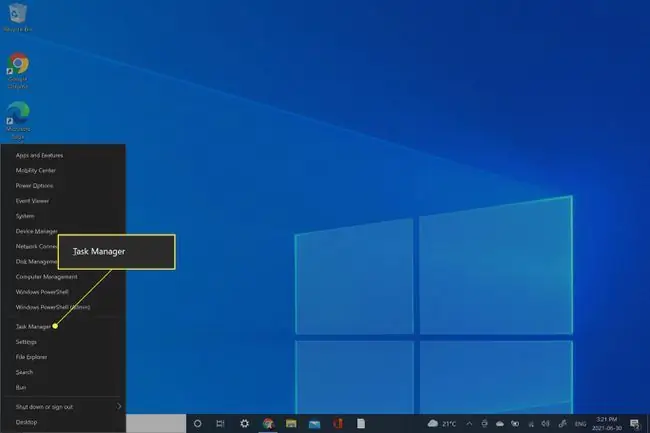
Ni Njia Gani ya Haraka Zaidi ya Kufungua Kidhibiti Kazi?
Njia ya mkato ya kibodi rahisi (na ya haraka zaidi) ya kufungua Kidhibiti cha Task ni kubonyeza Ctrl+Shift+Esc. Hii sio tu inakupeleka moja kwa moja kwa Kidhibiti cha Kazi lakini haitatatiza shughuli fulani kama vile kuandika Ctrl+Alt+Delete ingefanya (kama vile kutumia Eneo-kazi la Mbali).
Nitafunguaje Kidhibiti cha Kazi Bila Mikato ya Kibodi?
Ikiwa ungependa kutoharibu ukitumia mikato ya kibodi kama vile Ctrl+Alt+Delete, kuna njia chache mbadala za kufikia Kidhibiti Kazi katika Windows 10.
Bofya-Kulia Upau wa Shughuli
Njia hii inajieleza vizuri. Unachohitaji kufanya ni kubofya kulia popote kwenye upau wa kazi wa Windows 10 sehemu ya chini ya skrini yako na uchague Kidhibiti Kazi..
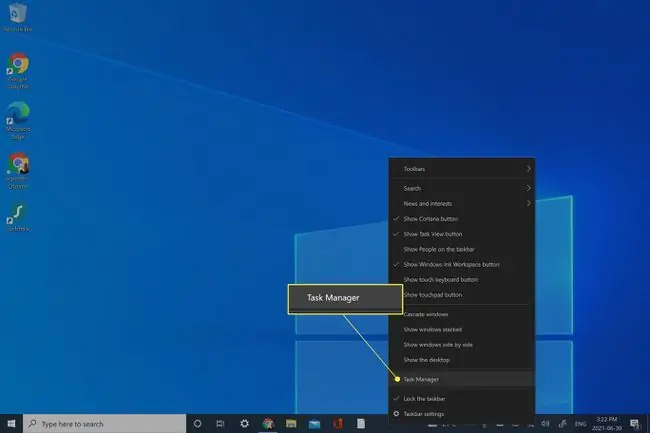
Tumia Run Box au Start Menu
Unaweza kutumia utendakazi wa utafutaji wa Windows 10 kufikia Kidhibiti Kazi kwa njia kadhaa.
Kuandika Windows+R kutaleta kisanduku cha Run, ambacho kimekuwa muundo wa Windows OS kwa miongo kadhaa. Ingiza taskmgr kwenye uga uliotolewa kisha ubonyeze SAWA ili kufungua Kidhibiti Kazi.
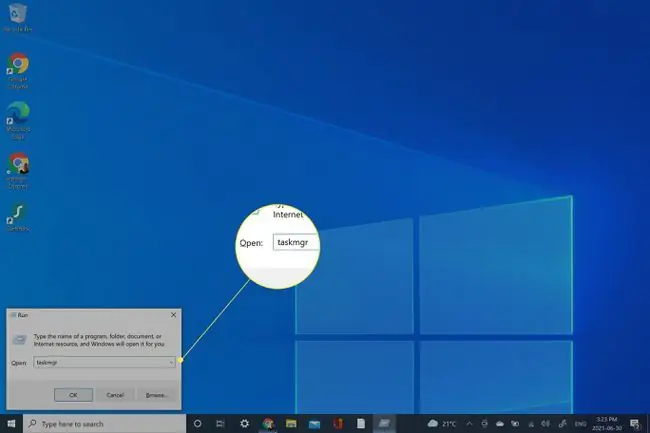
Unaweza pia kutumia kisanduku cha kutafutia cha menyu ya Mwanzo ya Windows 10. Andika taskmgr na ubonyeze Ingiza.
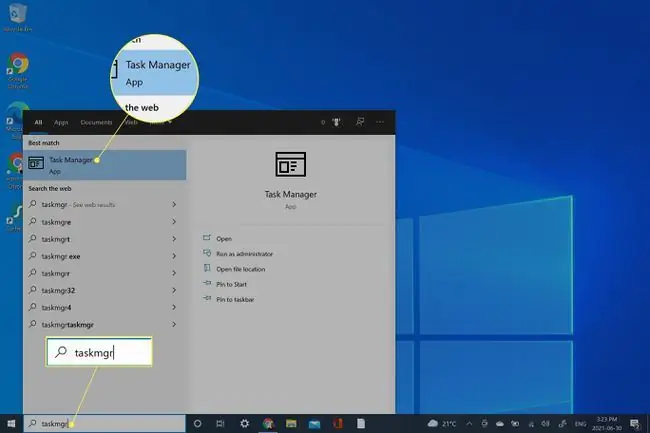
Tafuta Kidhibiti Kazi katika Kichunguzi cha Faili
Ikiwa utafutaji wa mikono ni mtindo wako zaidi, unaweza kutafuta Kidhibiti Kazi kinachoweza kutekelezeka moja kwa moja kwenye Kichunguzi cha Picha.
-
Fungua Kichunguzi Faili.

Image -
Bofya Kompyuta hii.

Image -
Fungua C Hifadhi.

Image -
Bofya Windows.

Image -
Bofya System32.

Image -
Chapa taskmgr katika upau wa kutafutia na ubonyeze Enter..

Image -
Fungua Taskmgr.

Image
Unda Njia ya Mkato
Iwapo utajipata unahitaji kutumia Kidhibiti Kazi sana, inaweza kuwa vyema kuunda njia ya mkato. Kuna mbinu kadhaa za kufanya hivi.
Kidhibiti cha Kazi kinapoendelea, tengeneza njia ya mkato katika Upau wa Shughuli kwa kubofya kulia aikoni ya Kidhibiti cha Kazi na kuchagua Bandika kwenye Upau wa Shughuli
Unaweza pia kuunda njia ya mkato ya eneo-kazi kwa kutumia hatua zifuatazo:
-
Bofya kulia kwenye nafasi tupu kwenye eneo-kazi lako na uchague Mpya.

Image -
Chagua Njia ya mkato.

Image -
Ingiza C:/Windows/System32/taskmgr kwenye dirisha la Unda Njia ya mkato na ubonyeze Inayofuata..

Image -
Chapa Kidhibiti Kazi kama jina la njia mpya ya mkato kisha ubofye Maliza.

Image
Maswali Yanayoulizwa Mara kwa Mara
Ninawezaje kufungua Kidhibiti Kazi kwenye Mac?
macOS haina Kidhibiti Kazi, lakini unaweza kufikia vitendakazi sawa na Kidhibiti Kazi katika sehemu mbili. Kwanza, kidirisha cha Lazimisha Kuacha Maombi ndipo unapoweza kulazimisha programu zinazofanya kazi vibaya kuacha. Ili kufikia kidirisha cha Lazimisha Kuacha, chagua menyu ya Apple, kisha ubofye Lazimisha Kuacha Au, bonyeza Command+Option+Esc ili kuleta kidirisha cha Lazimisha Kuacha. Ikiwa unahitaji kufikia maelezo kuhusu matumizi ya kumbukumbu au kuchakata data, utahitaji kufungua Kifuatilia Shughuli. Ili kufikia Kifuatiliaji cha Shughuli, bofya Utafutaji Mwangaza (glasi ya ukuzaji iliyo upande wa juu kulia wa skrini yako), na uandike Kifuatilia Shughuli
Je, ninawezaje kufungua Kidhibiti Kazi kwenye Chromebook?
Ili kufungua zana ya usimamizi wa kazi ya Chromebook, bofya ikoni ya Menyu > Zana Zaidi na uchague Kidhibiti Kazi . Kwa data zaidi, chagua Takwimu za Nerds.
Je, ninawezaje kufungua Kidhibiti Kazi kwenye kifuatilizi cha pili?
Njia rahisi ya kufanya hivyo ni kufungua Kidhibiti Kazi kwenye kifuatilizi chako cha msingi, kisha utumie mshale Windows+Shift+kushoto au kishale cha kuliaili kuhamisha kidirisha cha programu kutoka kwa kifuatilizi kimoja hadi kingine.
Nitafunguaje Kidhibiti Kazi kama Msimamizi?
Ili kuendesha Kidhibiti Kazi kama msimamizi, nenda kwenye Kidhibiti Kazi ukitumia mojawapo ya mbinu zilizoelezwa hapo juu. Kisha, bofya kulia kwenye Kidhibiti Kazi na uchague Run kama Msimamizi Ingiza nenosiri la msimamizi unapoombwa, kisha utafungua Kidhibiti Kazi kama msimamizi.
Je, ninawezaje kufungua Kidhibiti Kazi katika Chrome?
Ili kutumia Kidhibiti cha Kazi cha Google Chrome, fungua Chrome na uchague Menyu (vitone vitatu), kisha uchague Zana Zaidi >Kidhibiti Kazi Ukiwa na Kidhibiti Kazi cha Chrome, angalia orodha ya kila kichupo kilichofunguliwa, mchakato na kiendelezi, pamoja na takwimu muhimu kuhusu matumizi ya kumbukumbu, matumizi ya CPU na shughuli za mtandao.






